

By Gina Barrow, Son Güncelleme: 6/12/2023
Facebook'ta birini engellediniz ve sonunda engelini kaldırmaya mı karar verdiniz? Öğrenmek Facebook arkadaşlarının engellemesi nasıl kaldırılır bu yeni gönderide!
Facebook gibi sosyal medya sitelerinde birisine sinirlendiğimiz veya sinirlendiğimiz belirli durumlar ve durumlar vardır. Sonuç olarak, onlardan zaman çizelgelerimizden kurtulma eğilimindeyiz. Sizinle aynı fikirde olmayan birini birçok yönden kolayca engelleyebilirsiniz.
Facebook'ta arkadaşlarınızı engellemek, bu kişilerin artık zaman tünelinizde gönderilerinizi göremeyecekleri, sizi fotoğraflarda etiketleyemeyecekleri, etkinliklere davet edemeyecekleri ve hatta sizi tekrar arkadaş olarak ekleyemeyecekleri anlamına gelir.
Ancak, yine de onları engellediğiniz konusunda bilgilendirilmezler. Bazı arkadaşlar çok bunaltıcı ve sinir bozucu olduğunda, onları hemen engellemek isteriz.
Onları dürtüsel tepkilerden alıkoyuyoruz ve daha sonra, sonuçta hala arkadaş olabileceğimizi fark ettik. Facebook arkadaşlarının engellemesini nasıl kaldırırsın? Aşağıda öğrenin:
İnsanlar Şunları da Soruyor:
Silinen Facebook mesajlarınızı nasıl geri alırsınız?
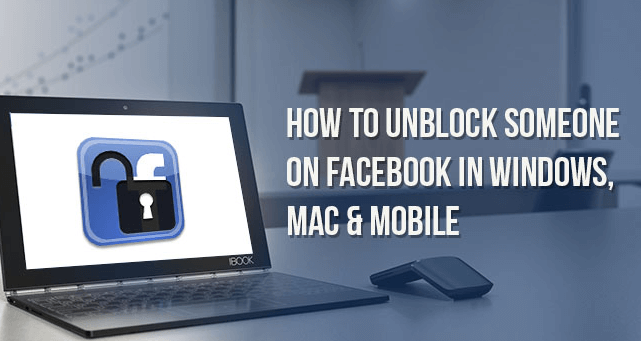
Bölüm 1. Facebook'ta iPhone/iPad'de Birinin Engeli Nasıl Kaldırılır?Bölüm 2. Masaüstünde Facebook Arkadaşlarının Engeli Nasıl Kaldırılır?Bölüm 3. Facebook'ta Arkadaşlarınızı ve Takipçilerinizi Nasıl Kontrol Edebilirsiniz?Bölüm 4. Bonus İpucu: Chrome'da Facebook Sitesinin Engeli Nasıl Kaldırılır?Video Rehberi: iPhone'dan Bilgisayara Nasıl Veri Aktarılır?Bölüm 5. Tavsiye.
Akıllı telefon sizin için en uygun cihazsa, kolayca yapabilirsiniz. insanların engellemesini kaldır şu adımları izleyerek:
Ancak sorun şu ki, onlara istek göndermediğiniz sürece Facebook'ta otomatik olarak arkadaş olmayacaksınız. Bu, Facebook'tan gelen son güncellemedir.
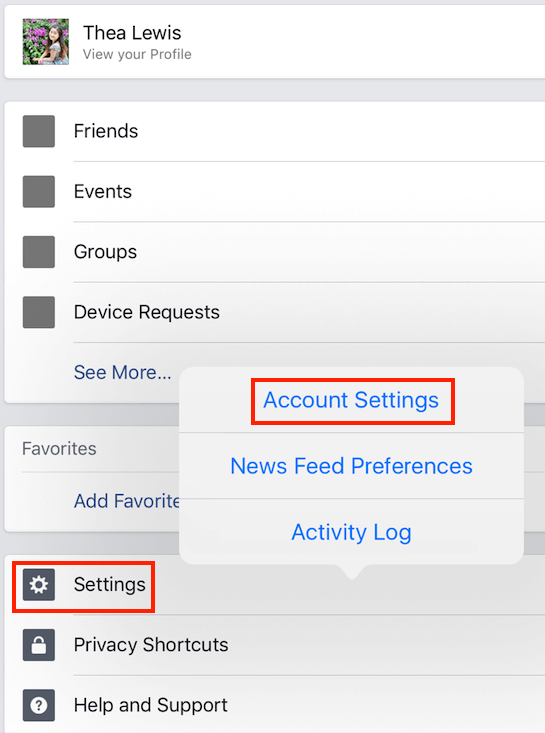
Engellemeyi kaldırma işlemini bilgisayarınızı kullanarak da gerçekleştirebilirsiniz. Bir masaüstündeyseniz ve Facebook arkadaşlarınızın engellemesini kaldırmak istiyorsanız, aşağıdaki yöntemleri gözden geçirebilirsiniz:
Facebook'ta birinin engellemesini kaldırdığınızda, 48 saatlik zaman diliminden sonra bu kişiyi tekrar engelleyemeyebilirsiniz.
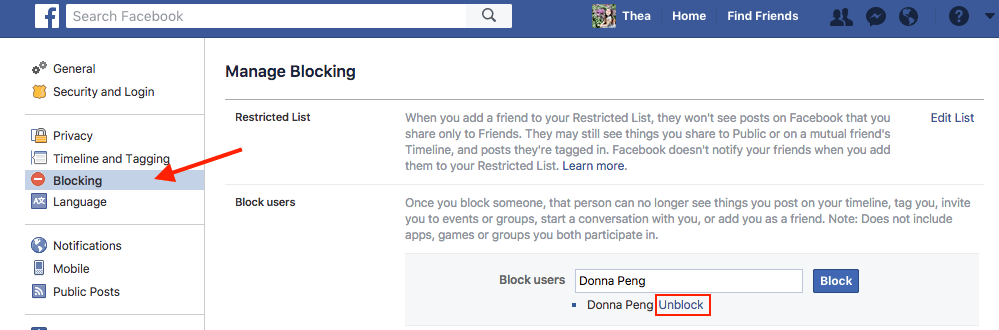
Gerçekten kurtulamadığımız arkadaşlarımız var ve o kadar sinir bozucu başkaları var ki gönderilerimizi görmelerini istemiyoruz çünkü sadece mahvedebilirler. Daha da iyisi, onları arkadaşlıktan çıkarın ve kendi hesabınızın gizlilik ayarlarını kontrol edin. Kendi hesabınızı kontrol ederek, gönderi görünürlüğünüzü, sizinle kimin iletişim kurabileceğini, sizi kimlerin arkadaş olarak ekleyebileceğini ve hatta size mesaj gönderebileceğini özelleştirebilirsiniz.
Sen kolayca yapabilirsiniz Facebook'ta profilinizi kimlerin ekleyebileceğini değiştirin ve özelleştirin, şu adımları izleyin:
Bu kadar! Daha fazla arkadaşlık isteği için çevrelerinize tanıdık isimler kullanmayı deneyebilirsiniz.
Yapılması gereken bir başka iyi şey de Facebook Zaman Tünelinizdeki herkese açık gönderileri değiştirmek. Aşağıdaki adımları takip et:
Bu, Etkinlik günlüklerinizdeki her şeyi, gönderi beğenilerinizi, tepkilerinizi ve yorumlarınızı içerir. Ayrıca Facebook'ta duvarınızda kimlerin paylaşım yapabileceğine dair bir onay ayarlayabilir ve hatta fotoğraf ve gönderileri etiketleyerek gözden geçirebilirsiniz.
Bu sayfayı çevirdiğinizde, bir gönderide her etiketlendiğinizde, zaman tünelinizde Göstermek veya Gizlemek isteyip istemediğinizi soran bir bildirim alacaksınız. Gizle'ye tıklarsanız, yalnızca sizi ve arkadaşlarını etiketleyen kişi/kişiler gönderiyi görebilir.
İnsanlar ayrıca okuriOS Cihazlarda Silinen Facebook Mesajları Nasıl Kurtarılır?[Çözüldü] Facebook'ta Gizli Konuşmalar Nasıl Bulunur
Bilgisayarınızda kısıtlı siteler var ve sonunda engellemesini kaldırmak mı istediniz? Evet ise, belki Facebook listededir. Facebook'un engelini Google Chrome kısıtlı sitelerinden nasıl kaldıracağınız konusunda size bazı ipuçları vereceğiz.
Hangisinin erişilebilir olduğunu görmek için site URL'sinden "S" harfini kaldırın veya ekleyin: HTTP/s. s olmadan çalışırsa, https engellenir ve bunun tersi de geçerlidir.
“Bu Hesaptaki Kısıtlamalar Nedeniyle” hata mesajı varsa, bu, bilgisayarda bir ebeveyn denetiminin ayarlanmış olduğu anlamına gelebilir. Yöneticiyseniz, kısıtlamaları kendi başınıza kolayca kaldırabilirsiniz.
Herhangi bir hata mesajı olmadığında, Denetim masası> İnternet Seçenekleri> Güvenlik> Kısıtlı Web Sitelerini bulup tıklayabilirsiniz> Ekranda Facebook listeleniyorsa, siteyi vurgulayıp Kaldır'a tıklamanız yeterlidir. Aile güvenliği için İnternet Seçenekleri altındaki İçerik Danışmanı'na veya Aile Güvenliği'ne giderek ayarları özelleştirebilirsiniz. Bu seçenek, tüm URL'ler için kullanıcı düzeyinde engelleme sağlar.
Facebook'u görüntülemek ve erişmek için bunun yerine bir proxy tarayıcı kullanın veya farklı bir DNS kullanabilirsiniz. Bunu, Açık Ağ ve Paylaşım'a giderek yapabilirsiniz. Ağ adınıza çift tıklayın ve ardından IPv4 altındaki DNS'yi değiştirin. Google Genel DNS kullanabilirsiniz.
Bu video kılavuzu, verileri iPhone cihazlarından Bilgisayara çaba harcamadan nasıl aktaracağınızı gösterir, sadece bu videoyu sizin için nasıl çalışacağınızı izleyin.
Şimdi öğrendin Facebook arkadaşlarının engellemesi nasıl kaldırılır ve hatta site, artık endişelenmenize gerek kalmadan kendi zaman çizelgenizde gezinmenin keyfini güvenle çıkarabilirsiniz. Facebook fotoğraflarınızı iOS cihazınızda yedeklemeniz gerekebilir.
Tam bir cep telefonu seçebilirsiniz çözüm yazılımı FoneDog Toolkit- iOS Veri Yedekleme ve Geri Yükleme olarak adlandırılır. Bu ürün, iPhone/iPad'deki tüm dosyaları kolayca bilgisayara aktarmanıza ve yedeklemenize olanak tanır ve istediğiniz zaman ayıklar. Sonunda, artık hazırsınız ve geniş ağı keşfetmeye hazırsınız!

Satın Almadan Önce Bu Uygulamayı İndirin ve Deneyin! Aşağıdaki indirme düğmesine tıklayarak deneyin.
Hinterlassen Sie einen Kommentar
Yorumlamak
iOS Veri Yedekleme ve Geri Yükleme
FoneDog iOS Veri Yedekleme ve Restore - Verileri PC'e yedekliyor ve seçimli olarak verileri yedeklemekten iOS aygıtlara geri veriyor.
Ücretsiz deneme Ücretsiz denemePopüler makaleler
/
BİLGİLENDİRİCİLANGWEILIG
/
basitKOMPLİZİERT
Vielen Dank! Merhaba, Sie die Wahl:
Excellent
Değerlendirme: 4.6 / 5 (dayalı 64 yorumlar)